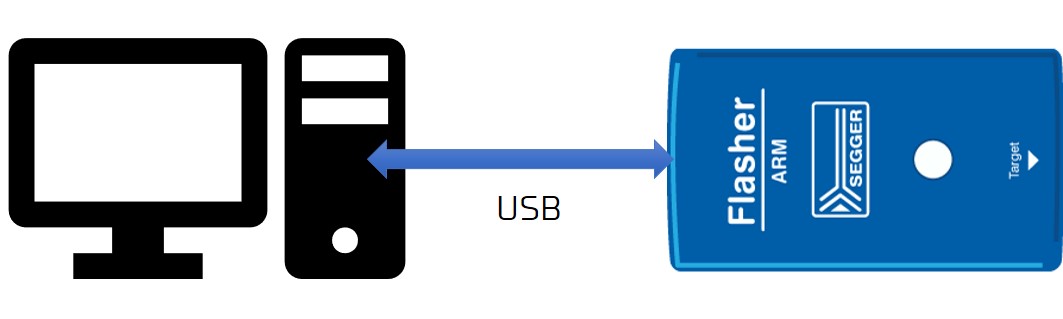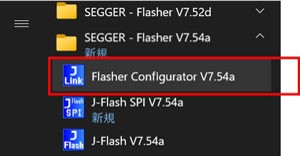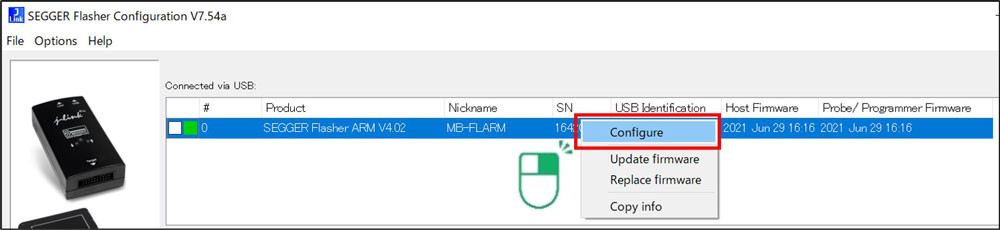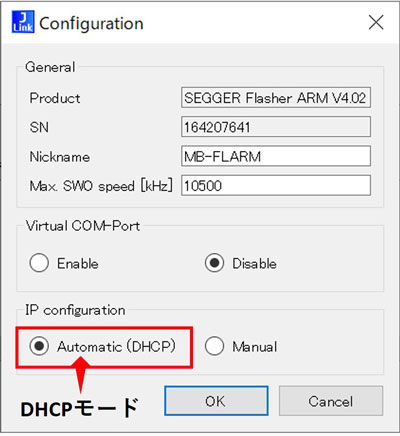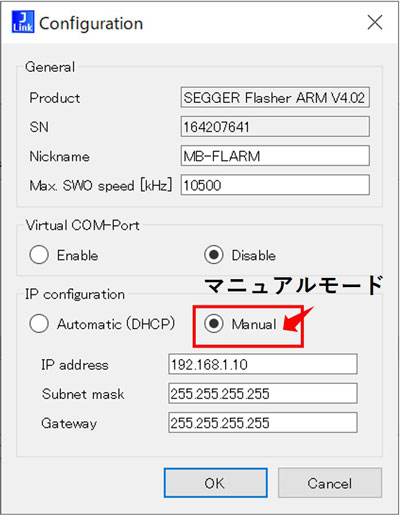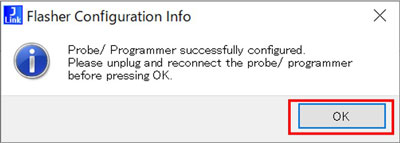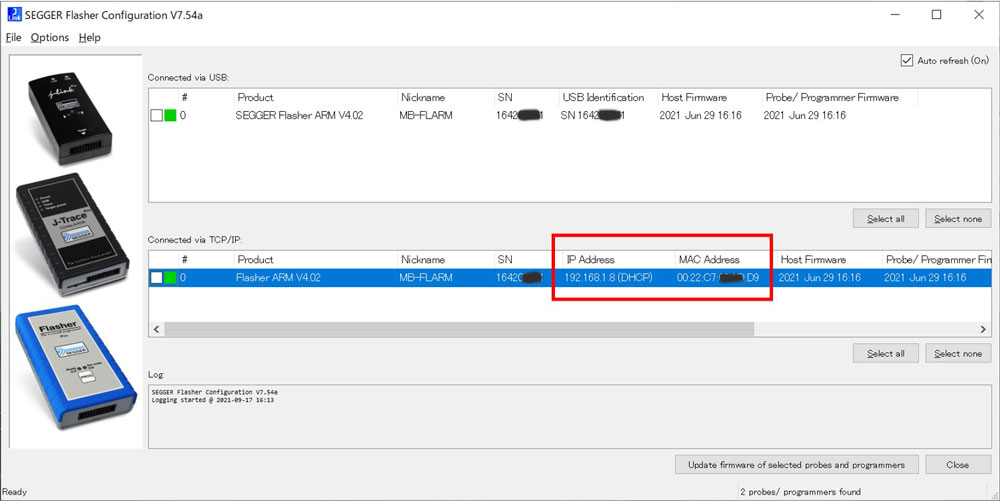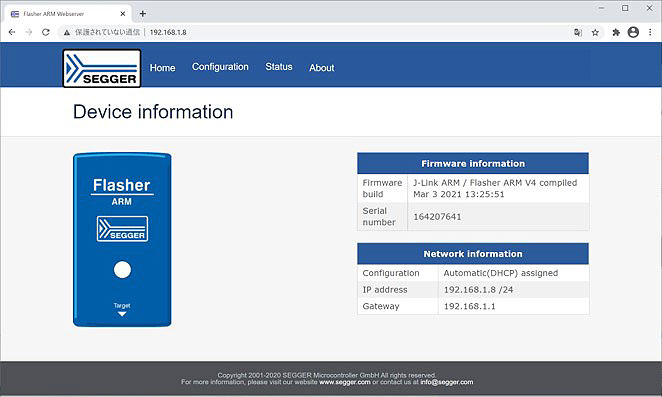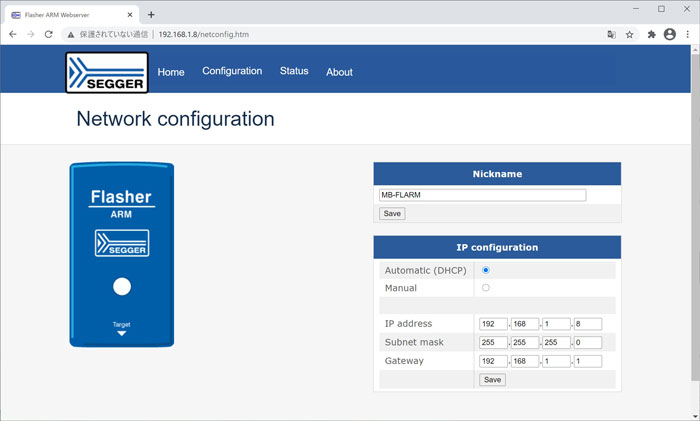LANポートインターフェースをサポートするFlasherモデル(Flasher ARM、Flasher PRO、Flasher PRO XL)でTCP/IPネットワーク経由でターゲットフラッシュ書き込み、ASCIIコマンドモード遠隔操作などが可能です。
以下、Flasher本体のネットワークコンフィグレーション設定方法を解説します。
TCP/IPインターフェース設定手順(本体側の設定):
- Flasher本体のUSBポートをパソコンに接続します。
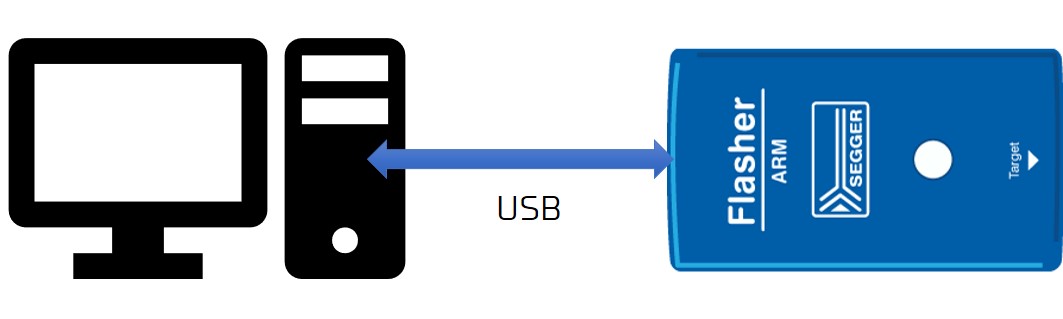
- パソコンのスタートメニューから「Flasher Configurator」プログラムを実行します。実行後にFlasherコンフィグレータダイアログが表示されます。
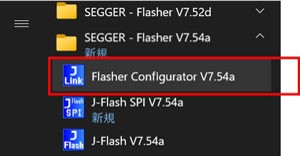
- コンフィグレーションツールに表示される一覧から対象Flasherの行を選択してマウス右クリックメニュから「Configure」コマンドを実行します。
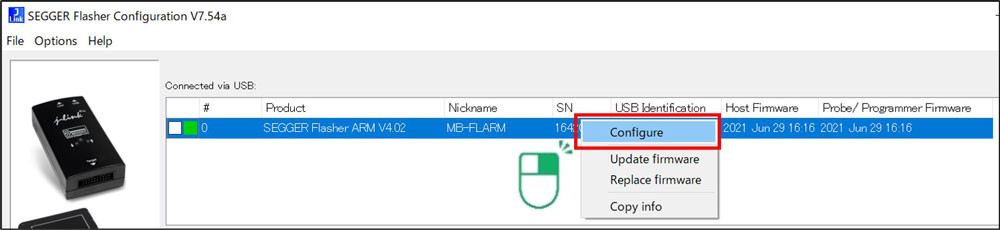
- 「Configuration」ダイアログからFlasher 本体のIPアドレス、サブネットマスク、デフォルトゲートウェイアドレスなどネットワーク関連のコンフィグレーション設定を行います。DHCPサーバーから自動的にIPアドレスを取得するAutomaticモード設定、Flasher 本体のNickname(ネットワーク上の名前)設定も可能です。
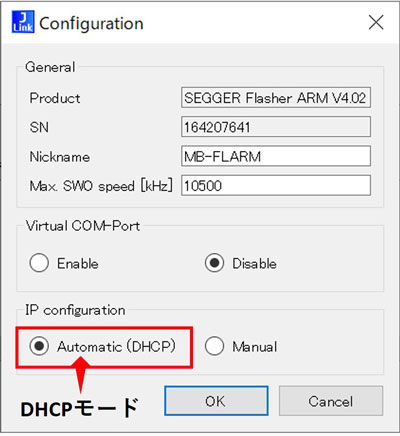
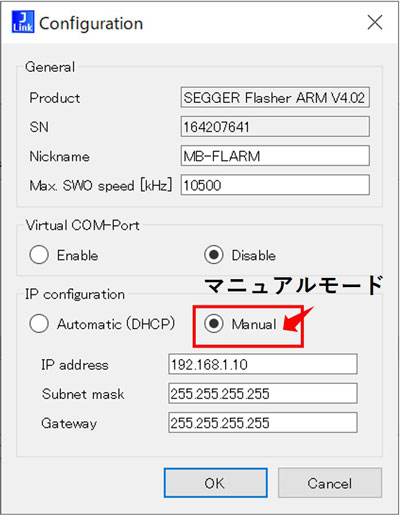
- 「Automatic(DHCP)」又は「Manual」モードの設定を入れて「OK」ボタンを押します。Flasher本体にコンフィグレーション設定が保存されます。
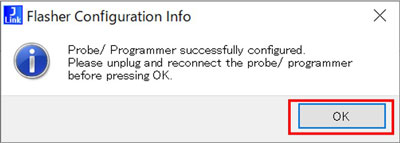
- IPアドレス設定が完了しましたら「J-Link Configurator」ツールを終了して、パソコンとのUSB接続を切ります。Flasher本体のLANポートにネットワークケーブルを接続します。また、USB電源アダプタから電源を入力します。
ちなみに、Flasher本体にLANケーブルを接続すると、ネットワーク上に検索されましたFlasherがコンフィグレーションツールに表示されます。自動IP(DHCPサーバーから取得)設定のFlasher本体のIPアドレス及びMACアドレス情報はコンフィグレーションツールから確認できます。
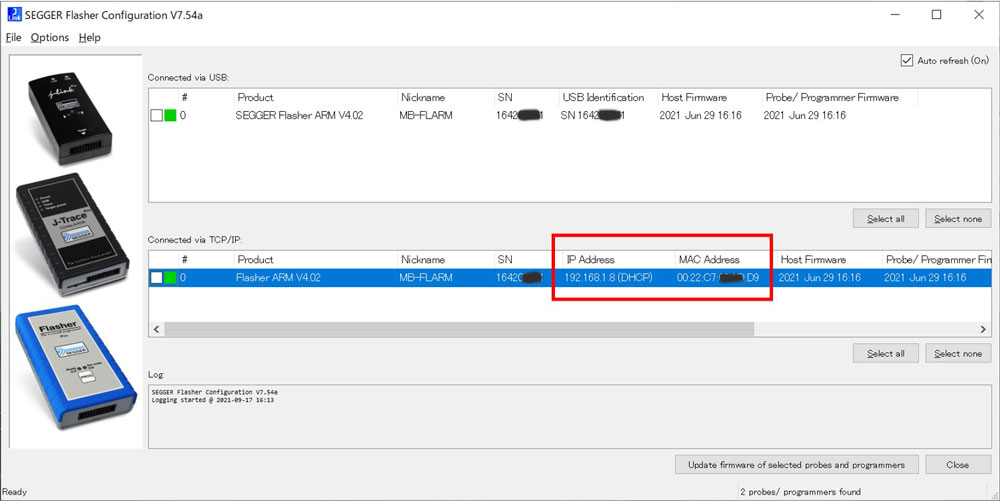
さらに、Webサーバー機能が内蔵されており、ホストPCのWebブラウザからもFlasher本体のコンフィグレーションが可能です。
事例: http://192.168.1.8
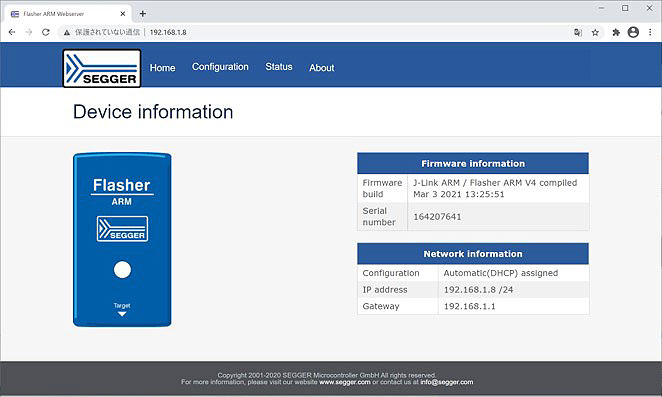
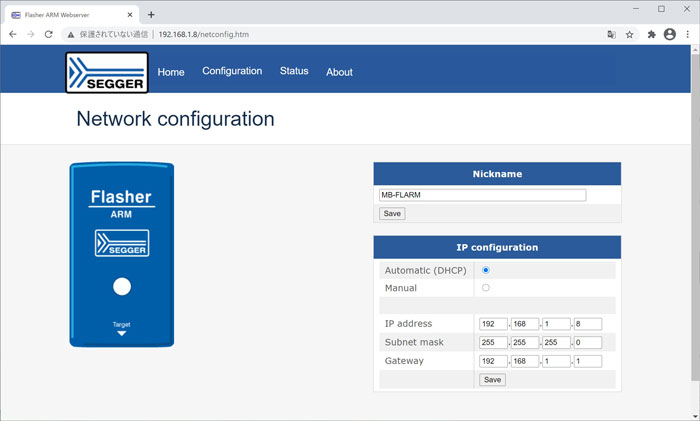
- Flasher Portable PLUS、Flasher CompactモデルはLANポートがなくTCP/IPインターフェース経由での操作は使用できません。
- Flasher Compactモデルの場合はFlasher Hub経由でTCP/IPネットワークに接続可能です。